本文主要是介绍泰山派开发环境安装及SDK编译,希望对大家解决编程问题提供一定的参考价值,需要的开发者们随着小编来一起学习吧!
泰山派开发环境安装及SDK编译
- 1、安装虚拟机、VMware
- 2、下载必要库
- 3、开启ssh
- 4、查看网络
- 5、安装samba 共享文件
- 6、安装git 和 repo
- 7、安装 python2 / python3
- 8、安装whiptail
- 9、上传文件至 ubantu
- 10、安装编译环境
- 11、选择板级配置
- 12、编译内核
- 13、全编译
- 14、固件打包
- 15、生成镜像
- 16、下载驱动,安装驱动
- 17、下载固件
- 参考链接
1、安装虚拟机、VMware
ubantu 镜像选择 18.04 阿里镜像源下载
下载完成后安装虚拟机
修改 /home 目录下中文目录
首先更改 /home 目录下文件夹名字
再更改~/.config/user-dirs.dirs
vim ~/.config/user-dirs.dirs
XDG_DESKTOP_DIR="$HOME/Desktop"
XDG_DOWNLOAD_DIR="$HOME/Downloads"
XDG_TEMPLATES_DIR="$HOME/Templates"
XDG_PUBLICSHARE_DIR="$HOME/Public"
XDG_DOCUMENTS_DIR="$HOME/Documents"
XDG_MUSIC_DIR="$HOME/Music"
XDG_PICTURES_DIR="$HOME/Pictures"
XDG_VIDEOS_DIR="$HOME/Videos"
reboot 重启
2、下载必要库
1、Linux 和 windos 之间复制粘贴
sudo apt-get autoremove open-vm-tools
sudo apt-get install open-vm-tools-desktop
安装完成后重启
3、开启ssh
sudo apt-get install openssh-server
4、查看网络
sudo apt-get install net-toolsifconfig
根据ip, 通过MobaXterm ssh 连接
5、安装samba 共享文件
这一步对于我来说并没有使用成功,但是可以配置安装
安装samba
sudo apt-get install samba
可能会遇到,这个原因是因为上次安装软件包时没有正常安装成功,可能退出等原因

解决方案
1、杀死后台进程
ps -e | grep apt
kill apt所对应的进程号
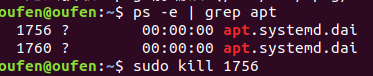
参考链接:https://blog.csdn.net/weixin_43798960/article/details/106320099
2、强制解锁
sudo rm /var/cache/apt/archives/lock
sudo rm /var/lib/dpkg/lock
修改samba配置文件
进入 /etc/samba/ 目录,修改 smb.conf
[shared]
comment = Shared Folder
path = /
read only = no
browsable = yes
创建samba 用户
sudo smbpasswd -a your_username

重启samba 服务
sudo service smbd restart
配置完后查看samba 状态
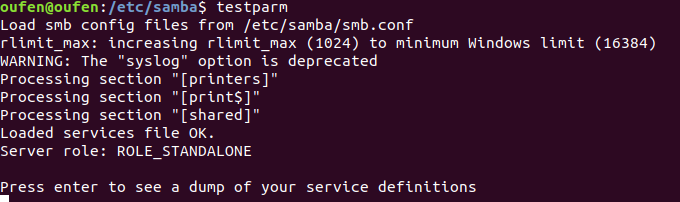
虚拟机网络与配置选项选择 NET桥接模式
这一步暂时中止,因为我发现 我用手机给电脑开热点,每次开机或重启后,ip地址都会发生变化
解决:修改ubantu为静态ip
ifconfig 查看当前iproute -n 查看网关地址vi /etc/interface
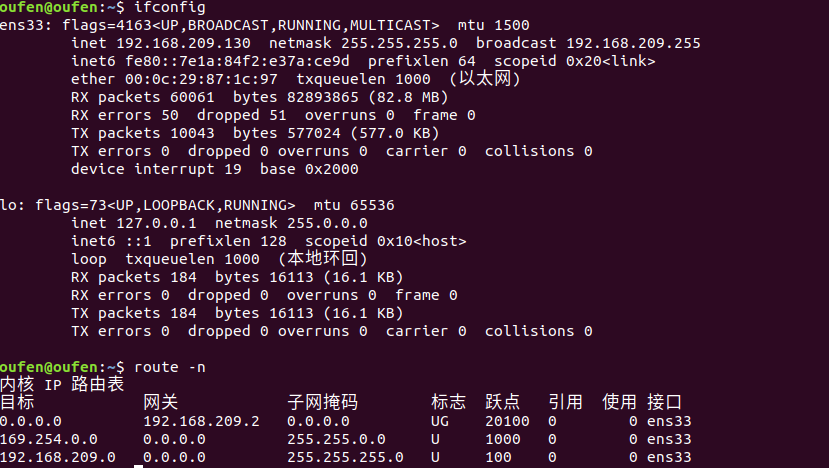
进入 /etc/network/ interfaces
加入以下
根据自己的情况修改
auto ens33
iface ens33 inet static
address 192.168.209.130
netmask 255.255.255.0
gateway 192.168.209.2
dns-nameservers 114.114.114.114
6、安装git 和 repo
sudo apt-get install git -y
sudo apt install repo -y
7、安装 python2 / python3
sudo apt-get install python2.7
sudo apt-get install python3
https://blog.csdn.net/Earle1/article/details/136350288
环境切换
$设置 python2.7sudo update-alternatives --install /usr/bin/python python /usr/bin/python2.7 1$设置 python3.6sudo update-alternatives --install /usr/bin/python python /usr/bin/python3.6 2
8、安装whiptail
安装whiptail,电源配置需要sudo apt install whiptail -y
9、上传文件至 ubantu
首先在百度网盘中下载 SDK
下载后,使用md5 校验一下文件,看是否和给出的md5 值相同

新建文件夹后,解压文件
tar -xvzf tspi_linux_sdk_repo_20240131.tar.gz
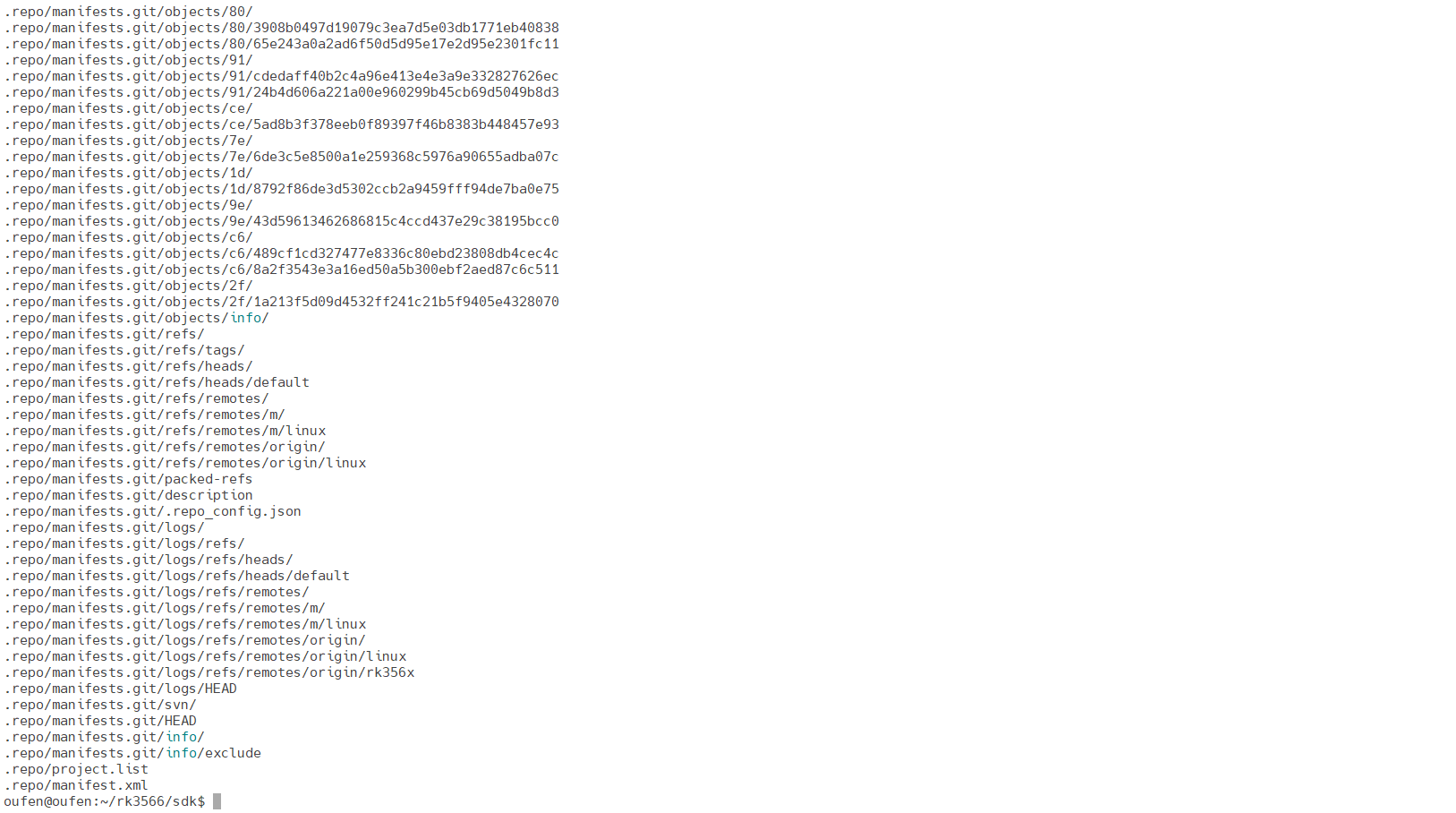
解压后如下图

同步
.repo/repo/repo sync -l -j88
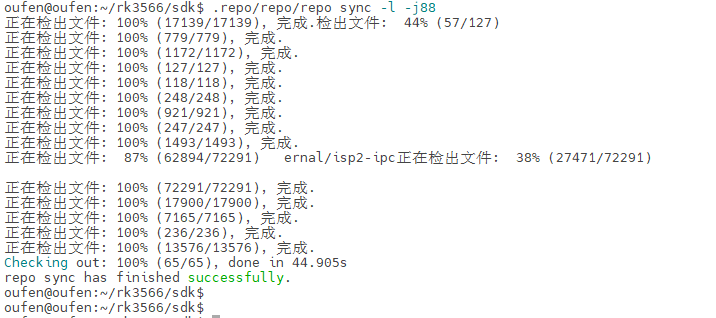
解压buildroot
tar -xzf buildroot_dl_4c7c9df616fb.tar.gz查看是否同步成功
ls buildroot/dl/
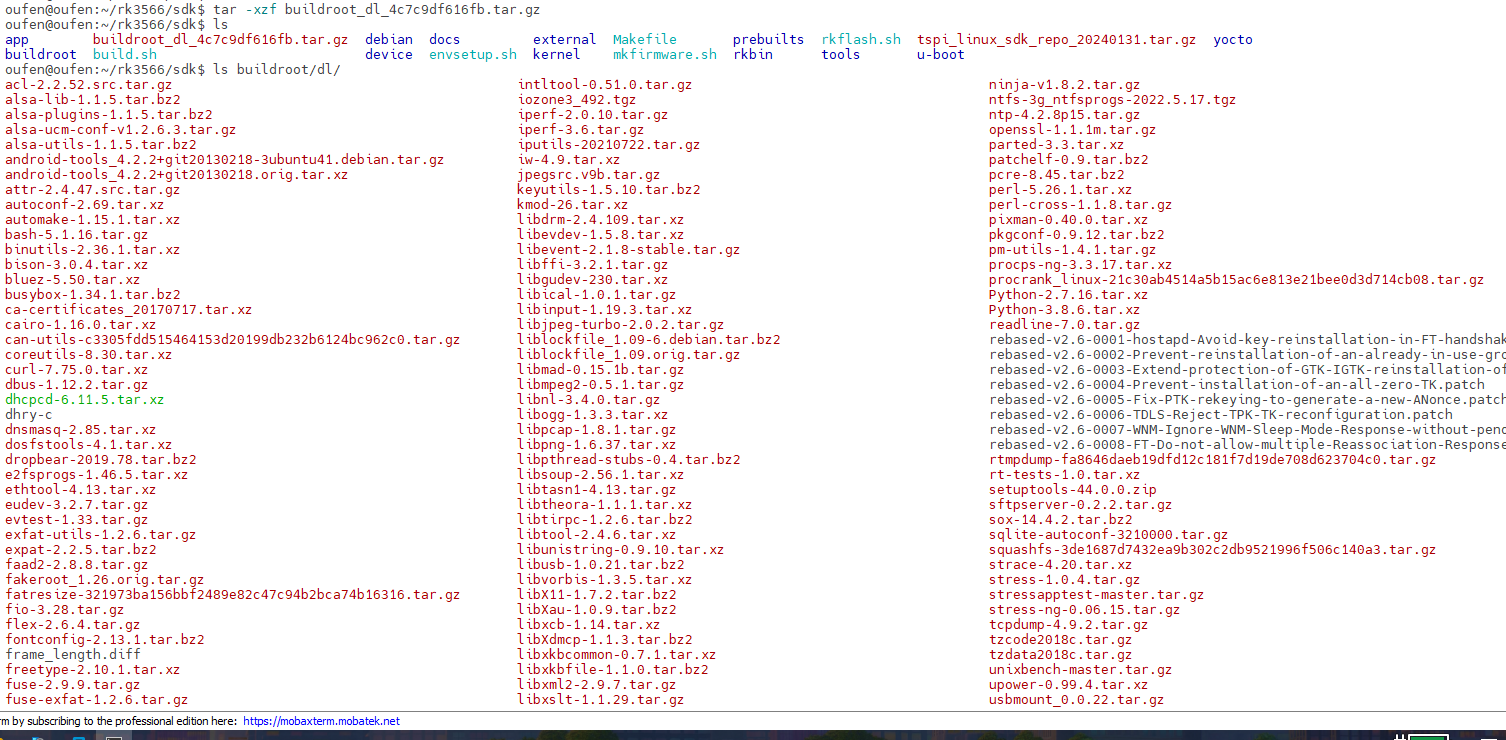
10、安装编译环境
sudo apt-get install git ssh make gcc libssl-dev liblz4-tool expect g++ patchelf chrpath gawk texinfo chrpath diffstat binfmt-support qemu-user-static live-build bison flex fakeroot cmake gcc-multilib g++-multilib unzip device-tree-compiler ncurses-dev
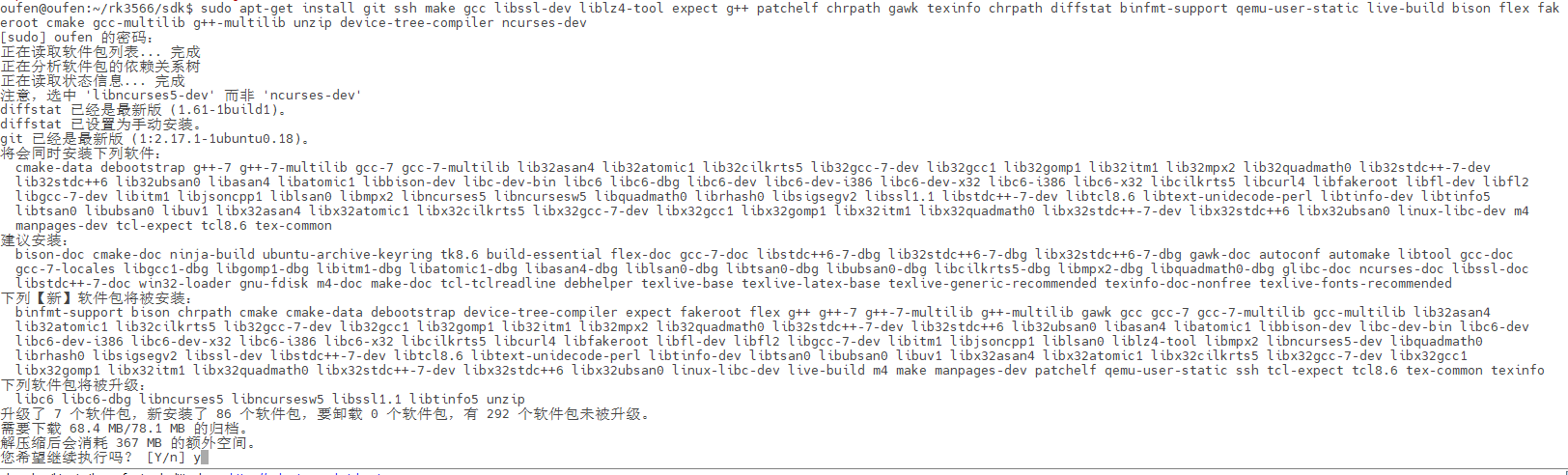
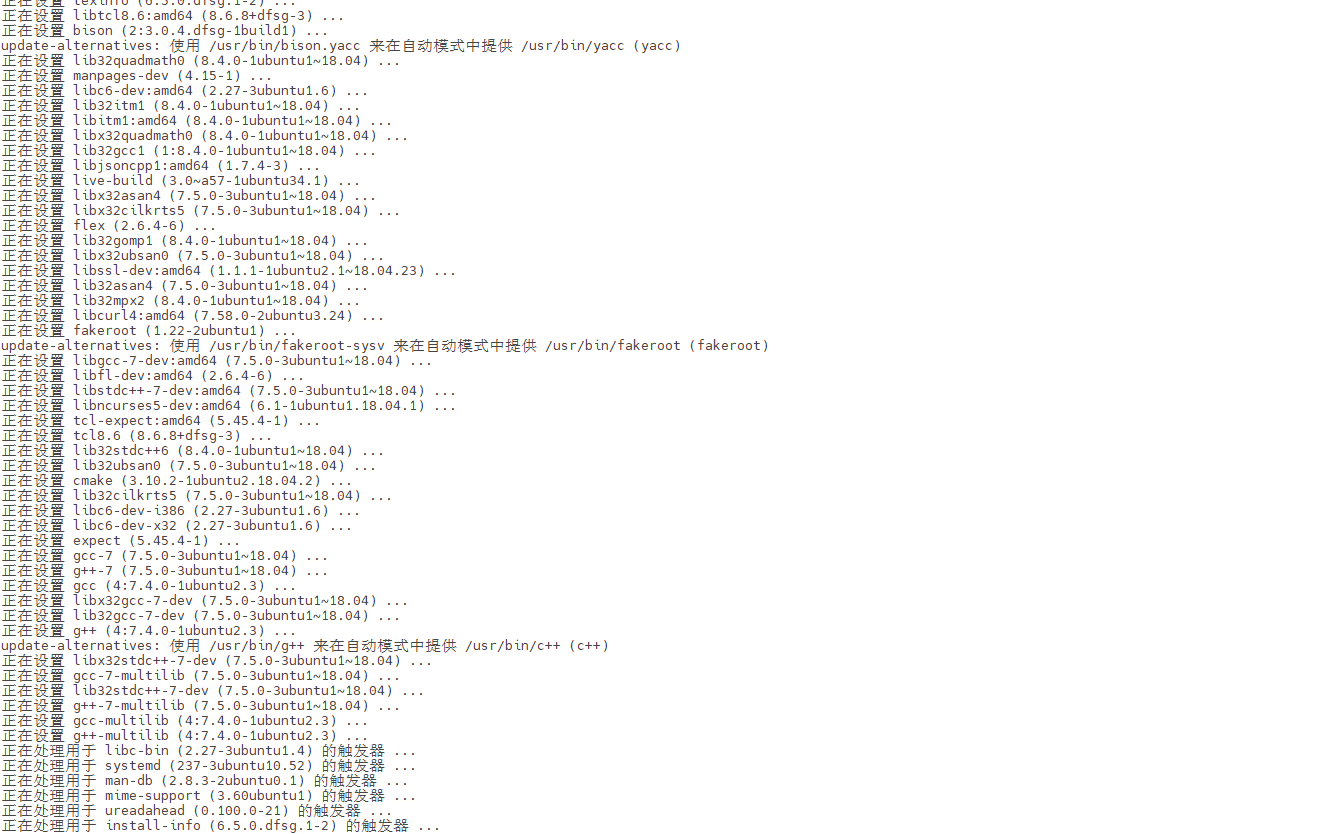
11、选择板级配置
./build.sh lunch
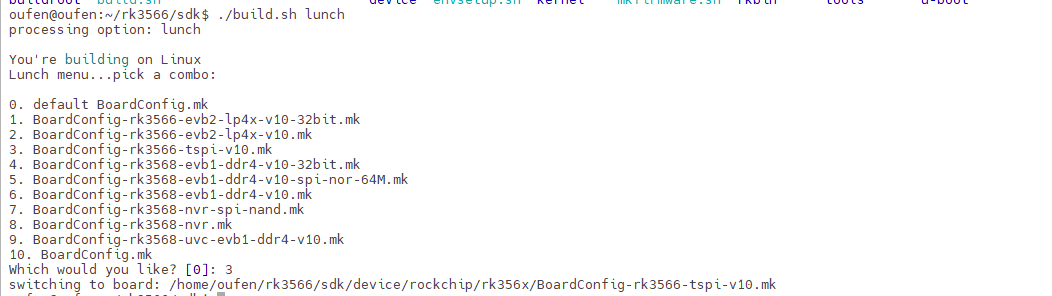
12、编译内核
./build.sh kernel
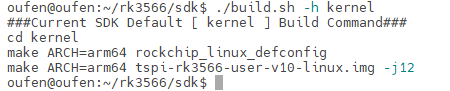
编译过程中会出现 电源配置选项
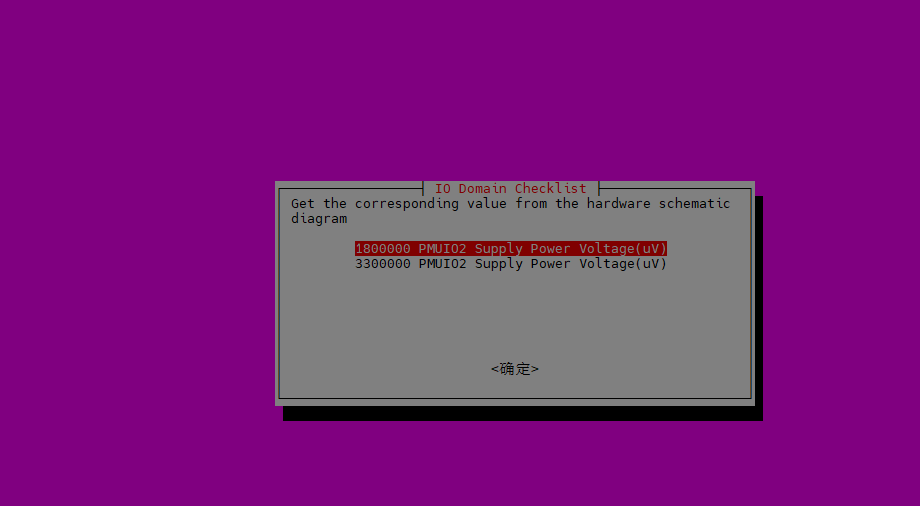
电源选择
除了VCCIO4和6选1.8V其他都选3V3,如果没有弹电源选择框则需要安装sudo apt install whiptail后在重新编译。
使用左右键进行选择
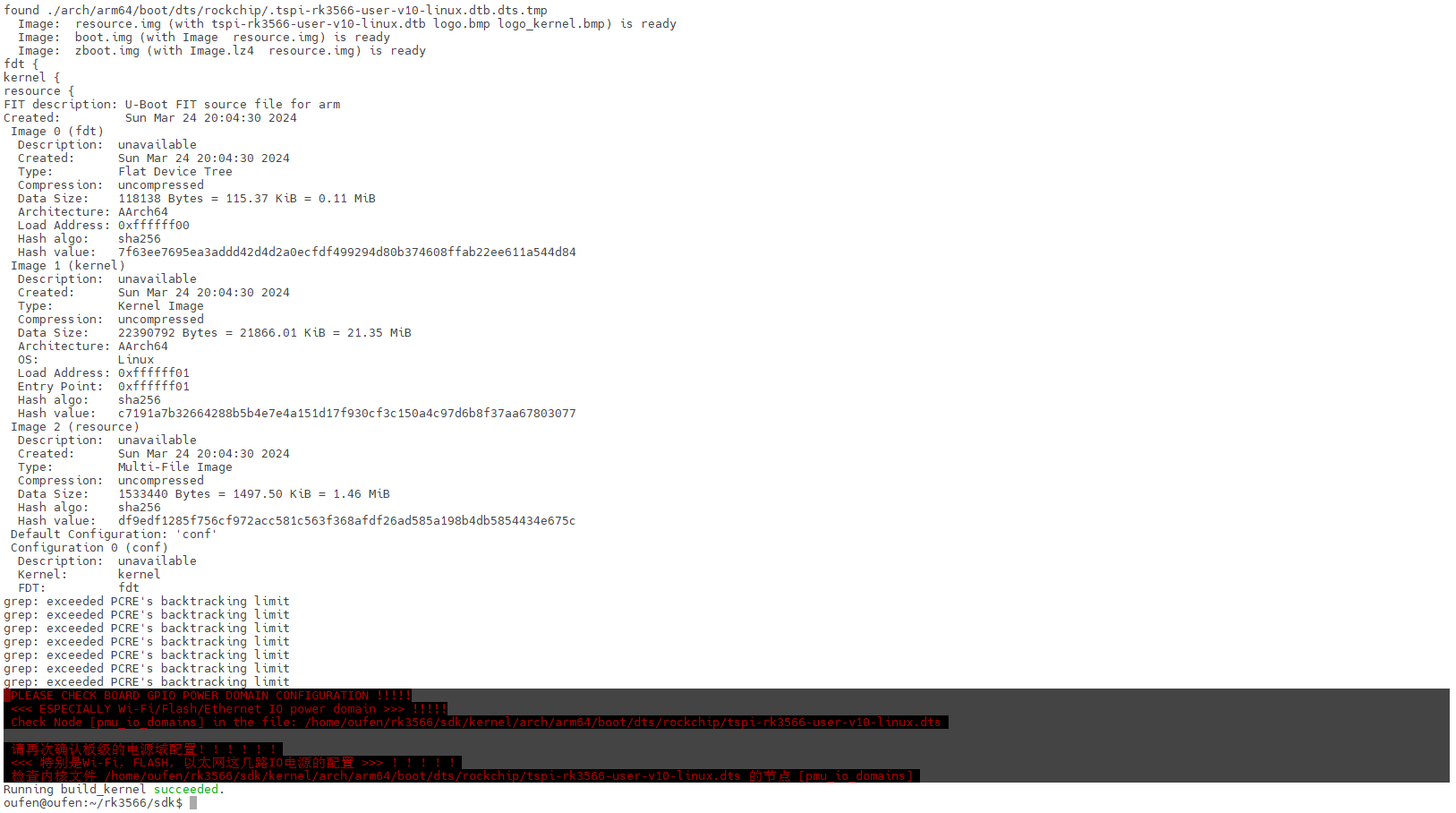
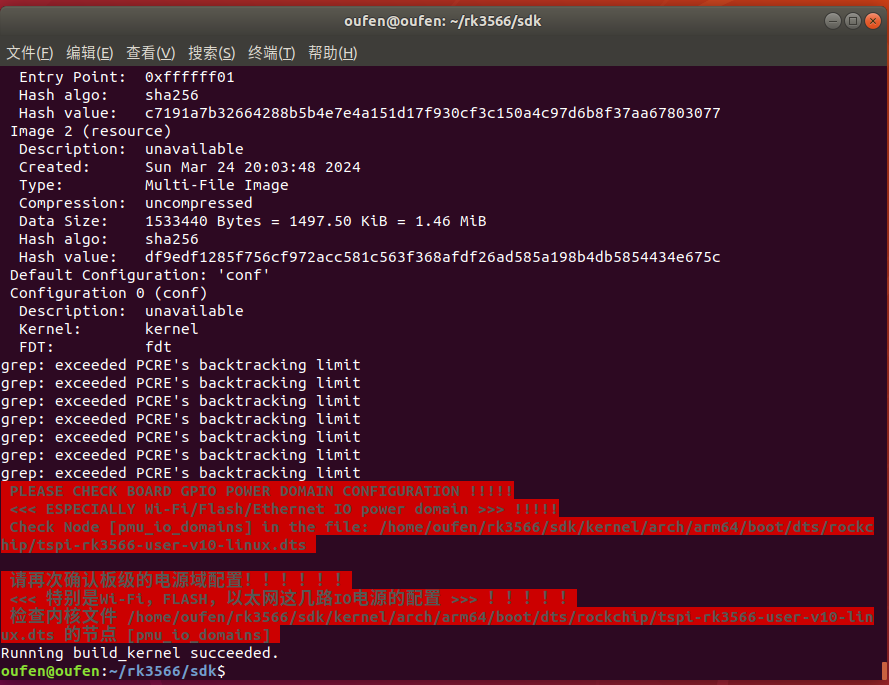
13、全编译
选择完成后,内核即编译完成,现在开始全编译
./build.sh all
我这里编译差不多花了一个多小时
虚拟机是内存8G,分了一半给ubantu
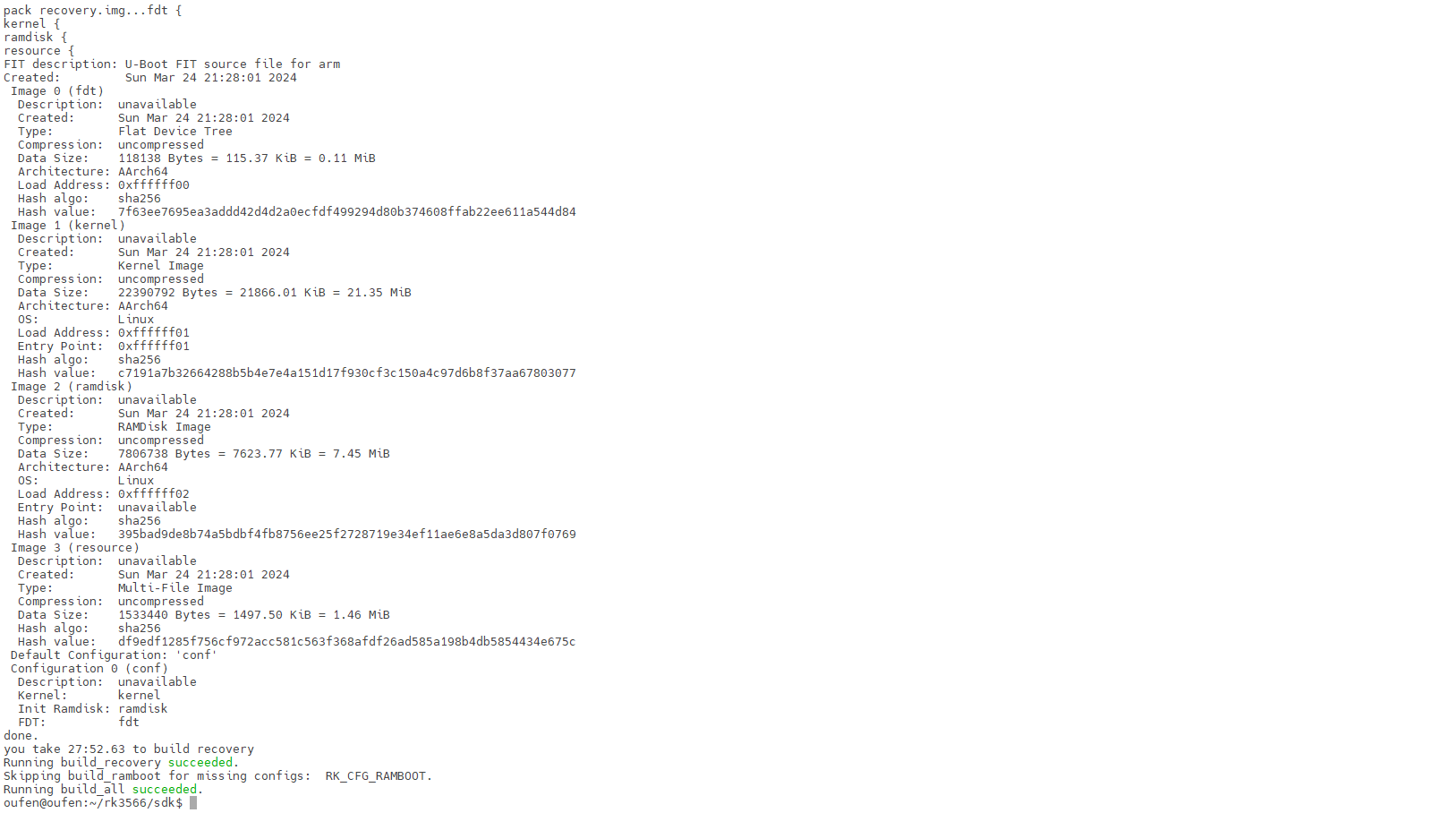
14、固件打包
./mkfirmware.sh
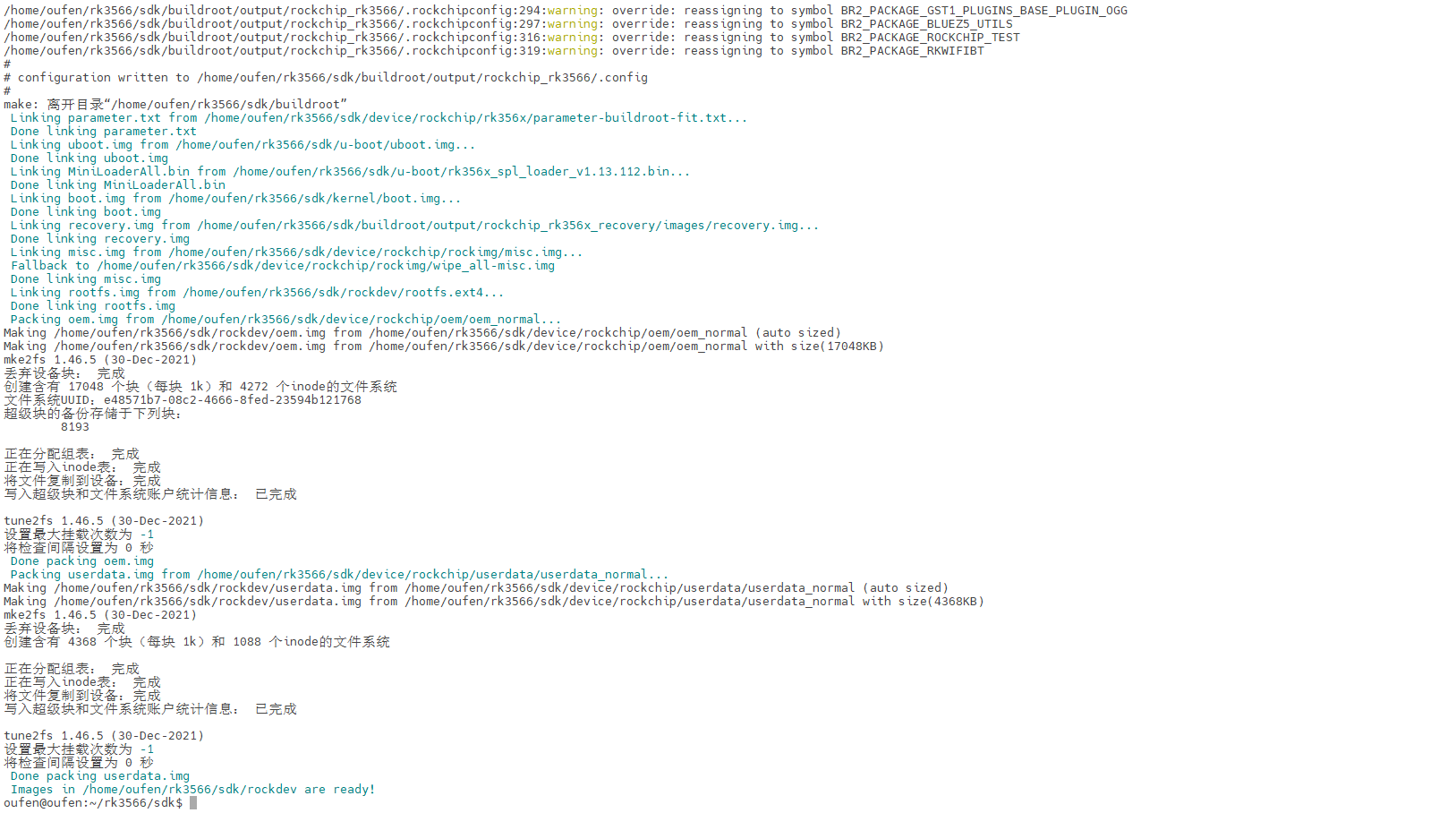
15、生成镜像
./build.sh updateimg
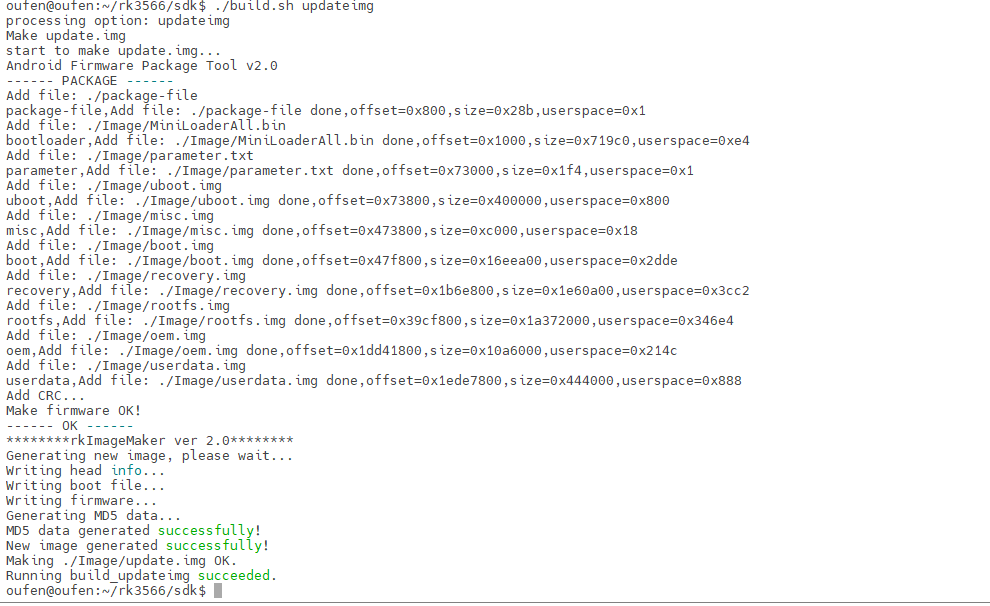
查看编译出来的镜像

16、下载驱动,安装驱动
插入板子后识别如下

使用adb shell 进入开发页面

17、下载固件
下载固件可以分开下载固件,也可以直接一部到位 update.img
下载瑞芯微 开发工具
导入官方给的配置
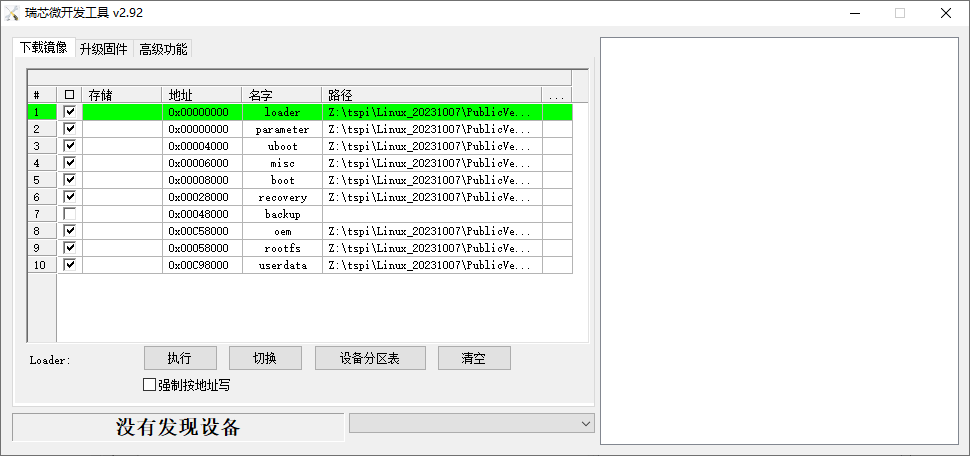
把路径配置成自己编译固件的路径
其中
| MiniLoaderAll.bin | 引导文件 |
|---|---|
| uboot.img | uboot镜像 |
| boot.img | 内核镜像 |
| recovery.img | recovery镜像 |
| rootfs.img | 文件系统镜像 |
| misc.img | 来自rockchip的自定义文件 |
| oem.img | oem分区的固件镜像 |
| parameter.txt | 分区表 |
| userdata.img | 用户空间的固件镜像 |
| update.img | 上述文件打包而成,完整的系统镜像 |
前提
1、固件开发工具打开,配置导入
2、瑞芯微驱动安装成功
板子链接电脑,先按住REC按键不放,接着按下RST复位按键后松开,当烧录软件中出现 发现一个 ”发现一个LOADER“设备后松开REC按键
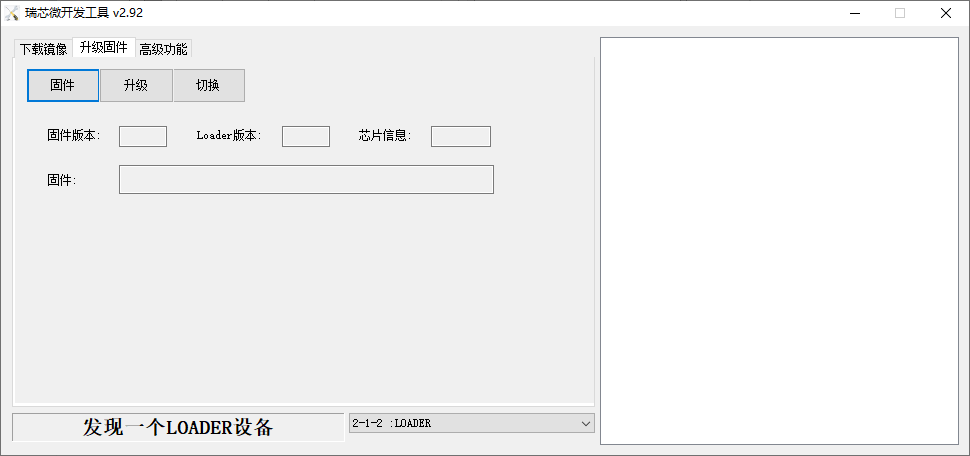
选择固件路径
升级update.img 固件
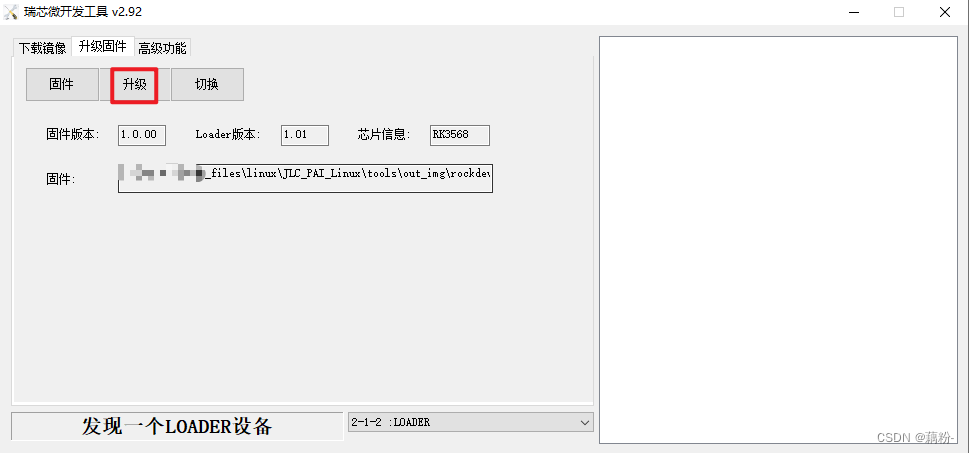
等待updates固件下载成功
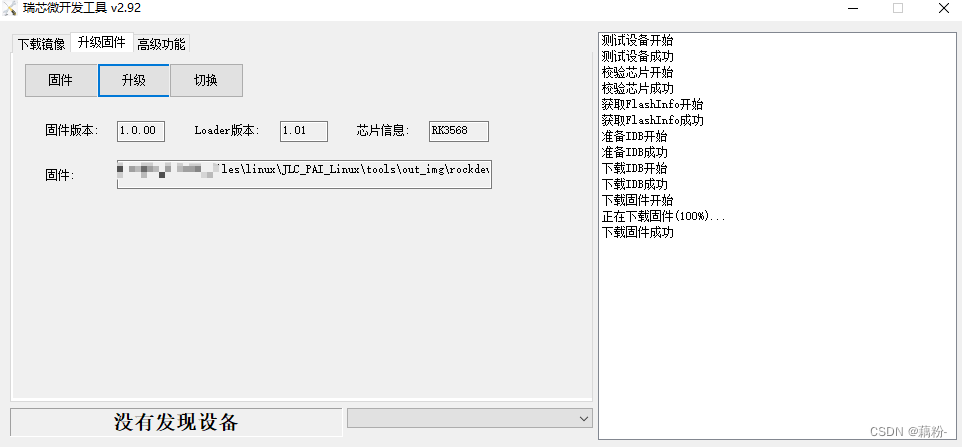
或者 下载分散固件
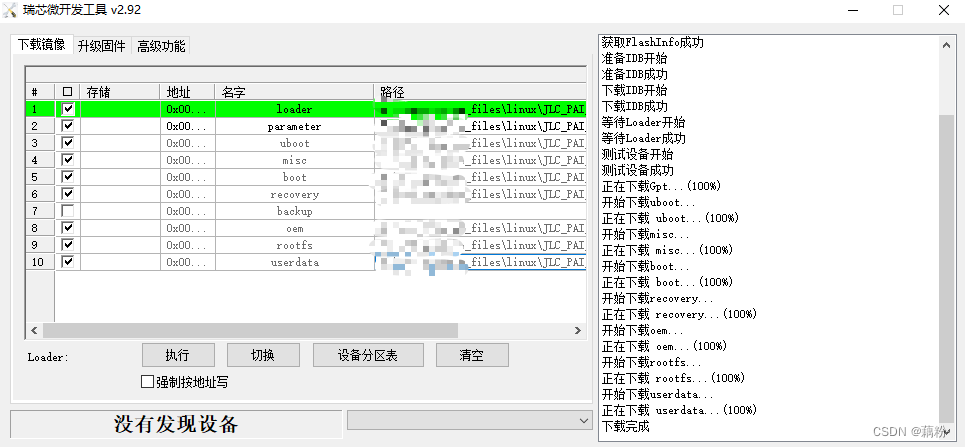
固件下载成功后,等待板子重启
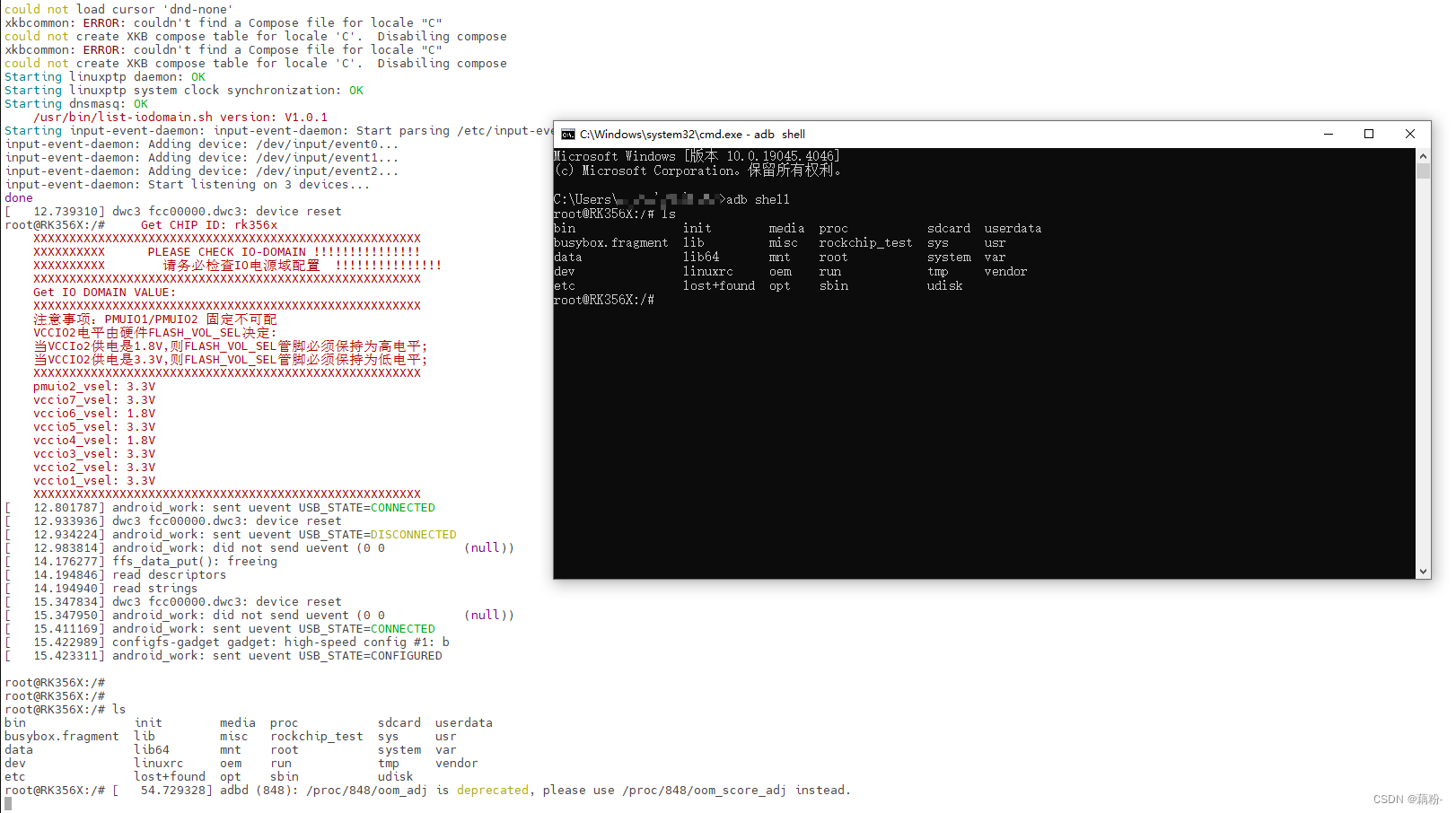
串口打印检查电压信息,这里不知道是不是正常的
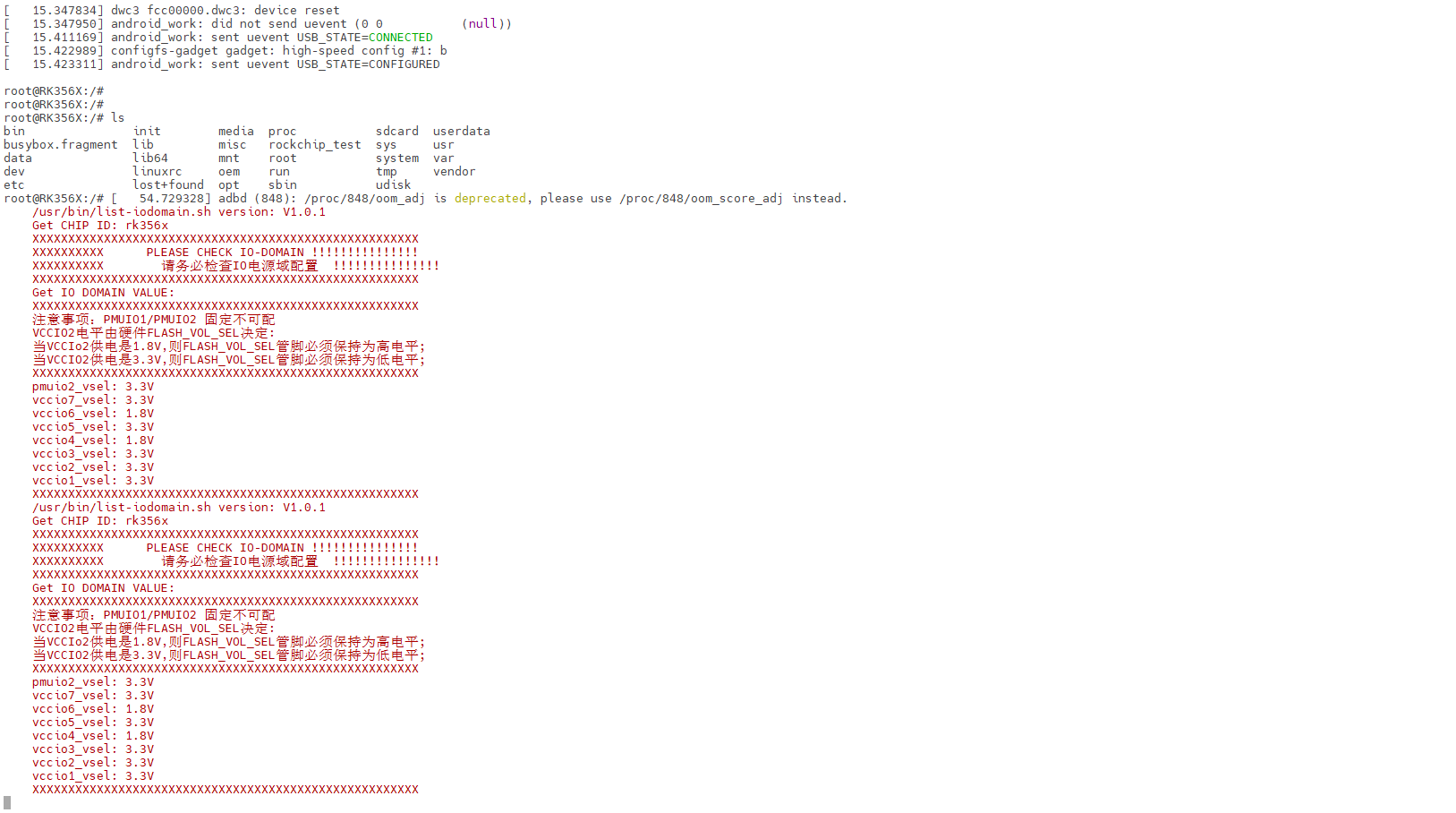
查看内存信息
free -m
cat /proc/meminfo

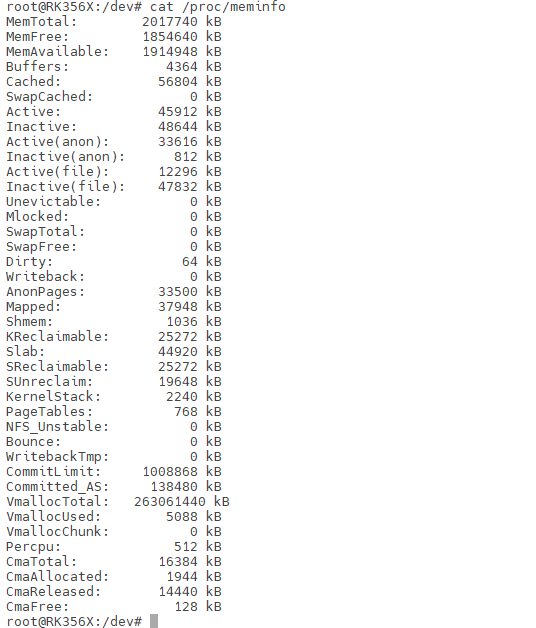
参考链接
Linux SDK编译—泰山派
立创开发板资料
这篇关于泰山派开发环境安装及SDK编译的文章就介绍到这儿,希望我们推荐的文章对编程师们有所帮助!







